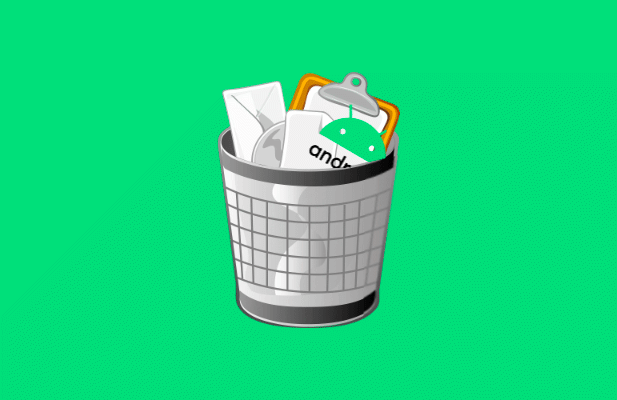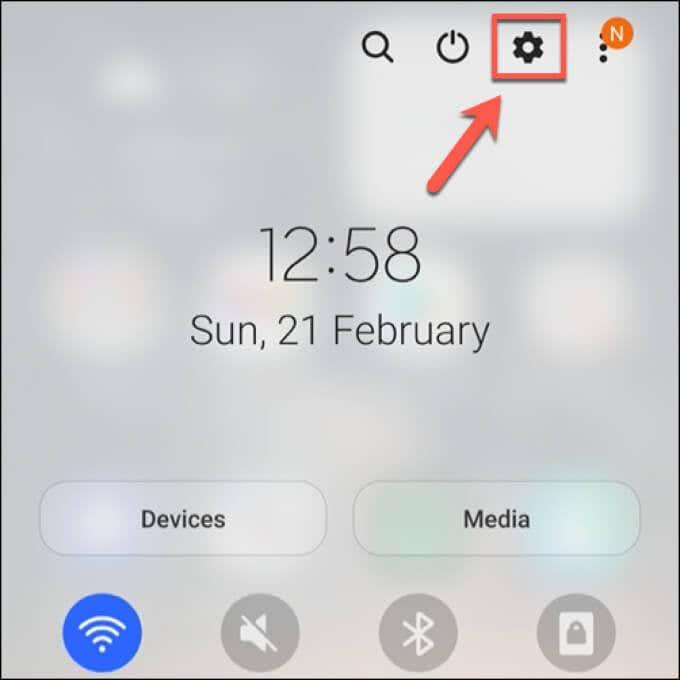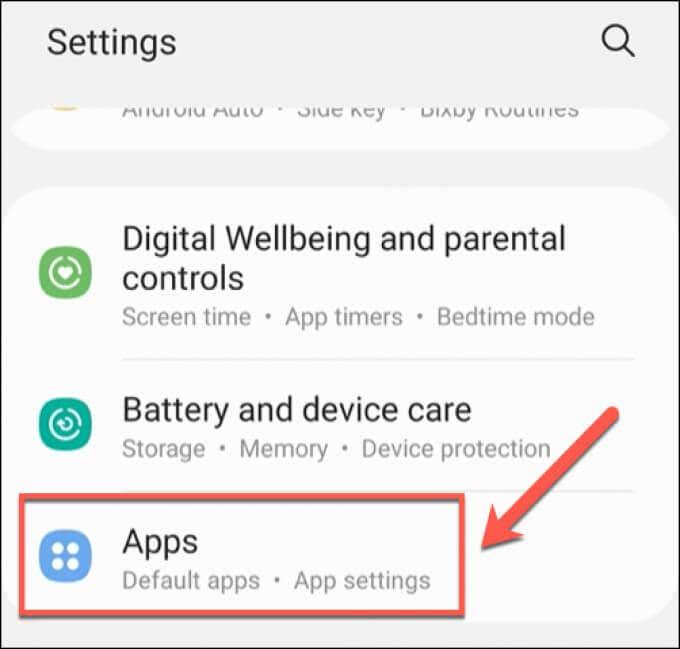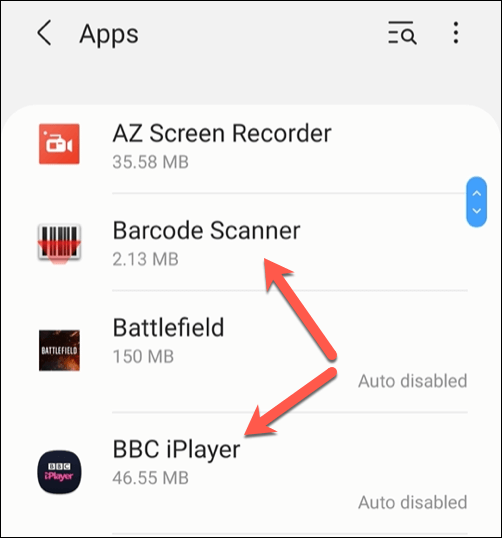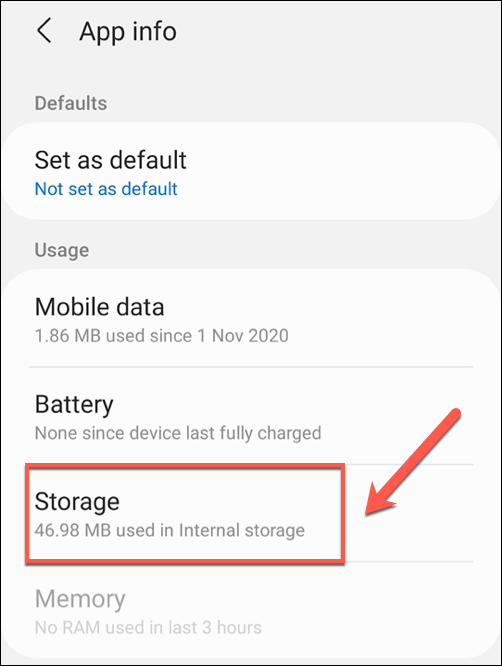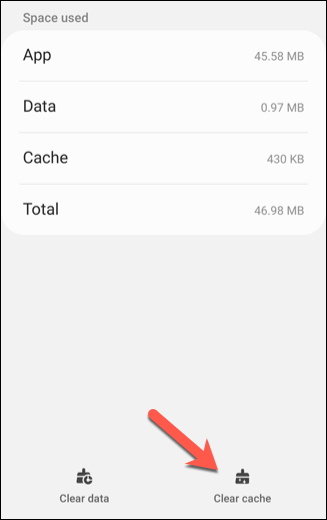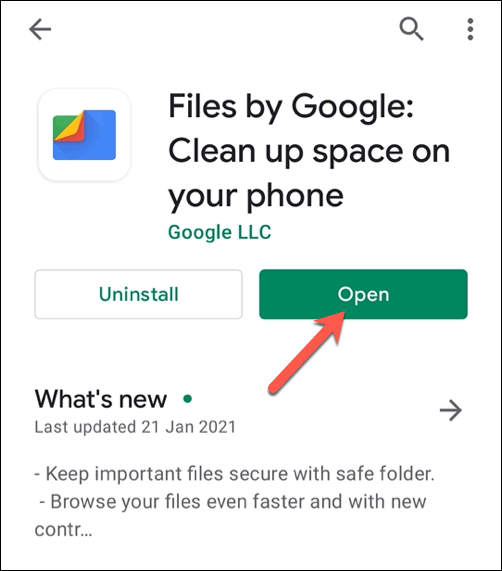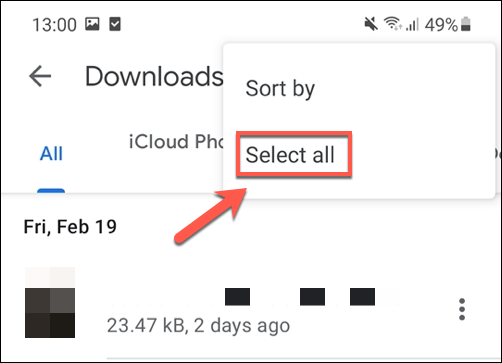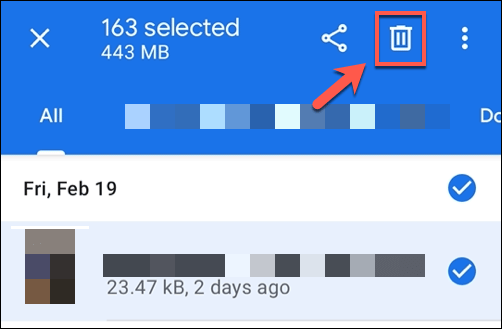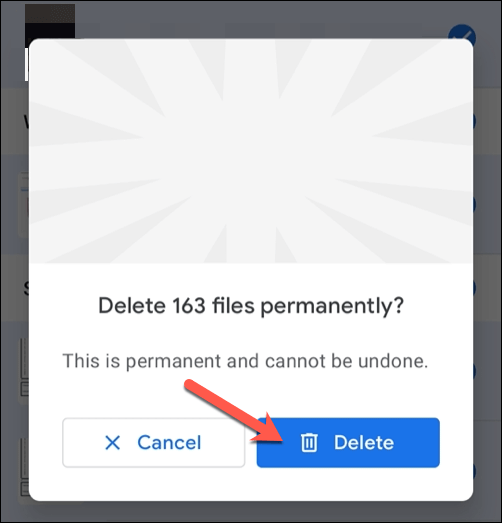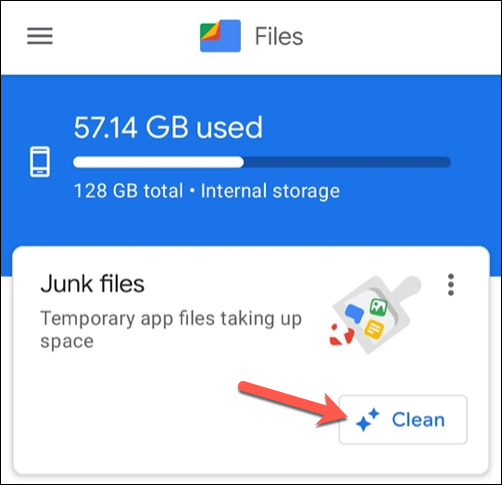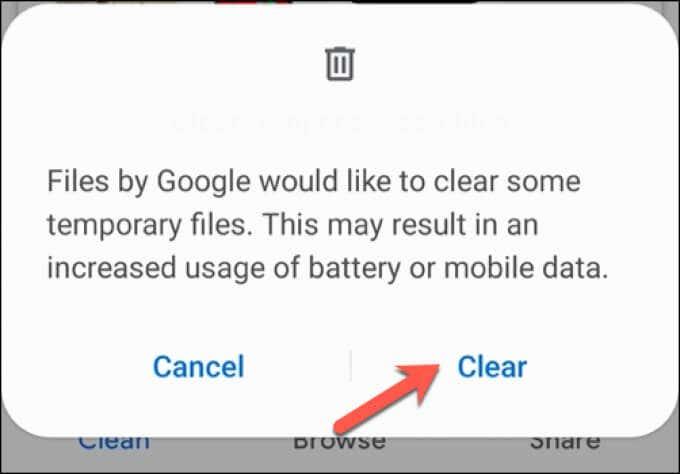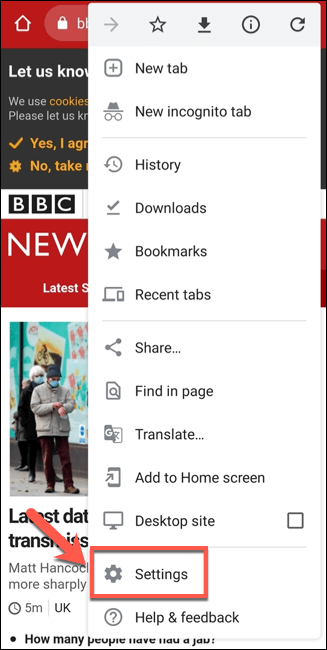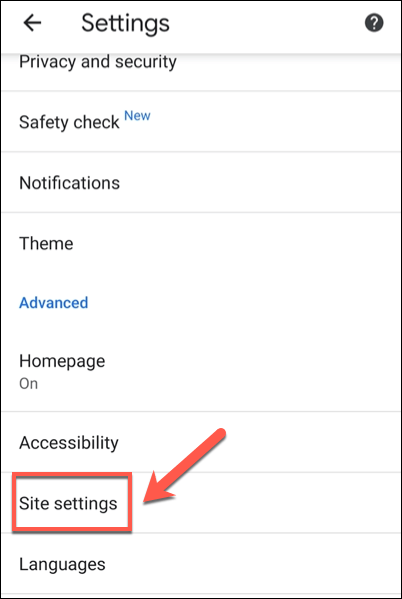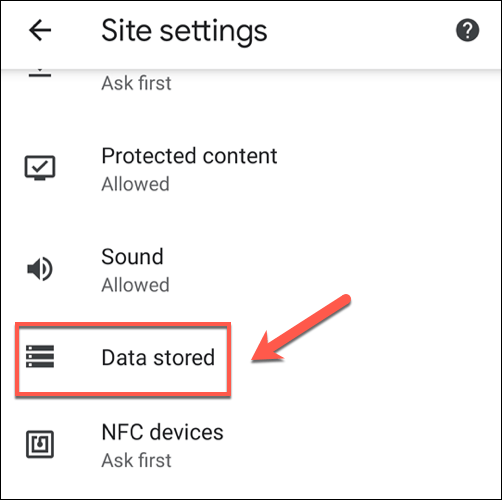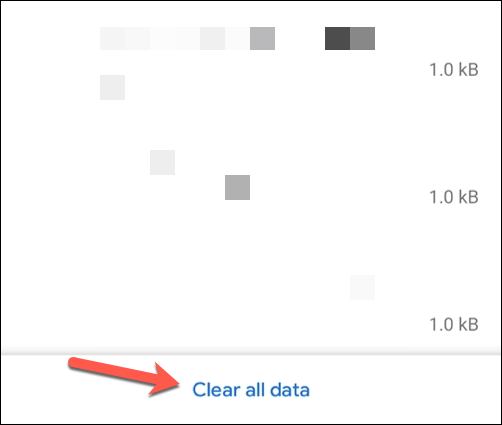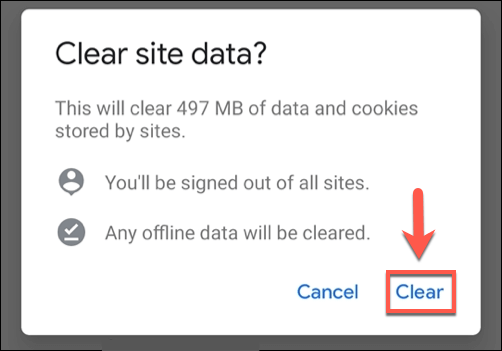Sebbene i dispositivi Android più recenti siano dotati di spazio di archiviazione sempre maggiore, ciò non significa che sia impossibile riempire il tuo dispositivo di spazzatura. Download dimenticati da tempo, file di cache corrotti, immagini duplicate: ci sono tutti i tipi di file spazzatura sul tuo dispositivo Android che, senza una manutenzione regolare, potrebbero iniziare a riempire lo spazio di archiviazione.
Per fortuna, ci sono alcuni modi per rimuovere questi file e liberare spazio di archiviazione per le app e i file che contano. Se vuoi sapere come svuotare i file spazzatura su Android, ecco cosa devi fare.
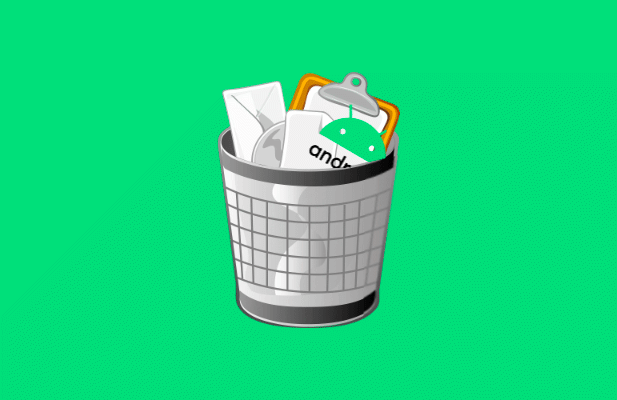
Cancellazione dei file della cache dell'app su Android
Mentre esegui app sul tuo dispositivo Android, stanno creando file di cache. Questi sono file temporanei che le app utilizzano in background. Nel tempo, questi file crescono e crescono di dimensioni, specialmente nei browser Web, nelle app di social media e in altre app con connettività Internet.
La cancellazione di questi file può ripristinare una buona quantità di spazio di archiviazione utilizzato. Non impedirà il funzionamento delle app, ma potrebbe essere necessario eseguire nuovamente l'accesso ad alcune di esse.
- Per cancellare i file della cache dell'app, apri il menu delle impostazioni del tuo dispositivo. Puoi farlo scorrendo verso il basso il cassetto delle notifiche e selezionando l' opzione Impostazioni .
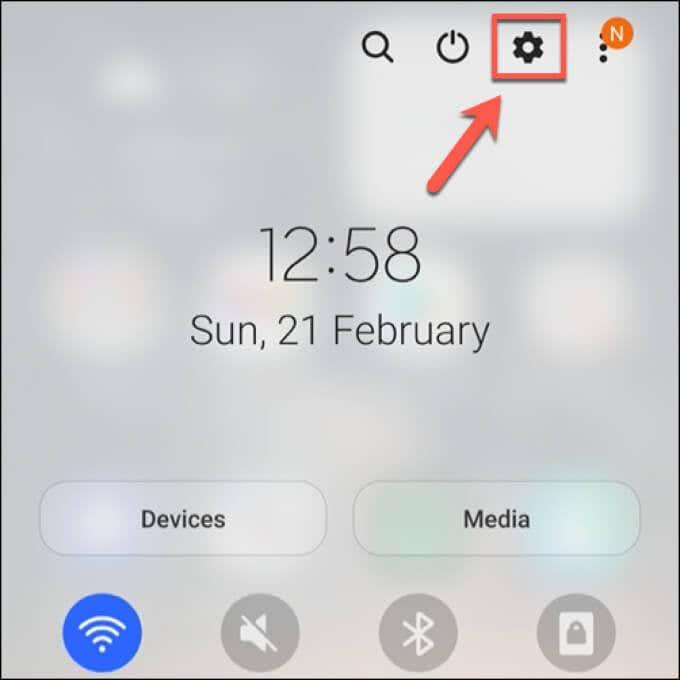
- Il menu Impostazioni per i dispositivi Android varia a seconda del produttore del dispositivo e della versione di Android. Selezionare l' opzione App dall'elenco per visualizzare le app installate.
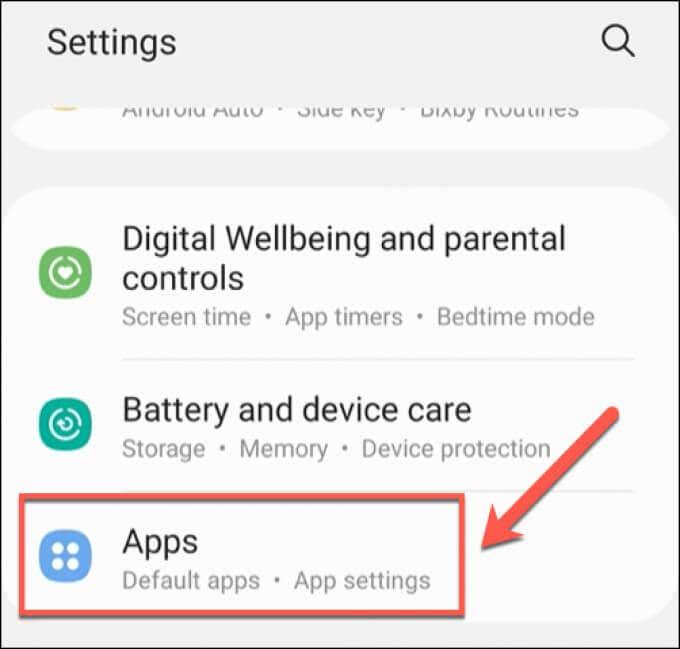
- Nel menu App , vedrai un elenco di app installate. Tuttavia , alcune versioni di Android potrebbero dover toccare Applicazioni installate per visualizzare questo elenco. Per cancellare i file della cache da determinate app, seleziona l'app nell'elenco.
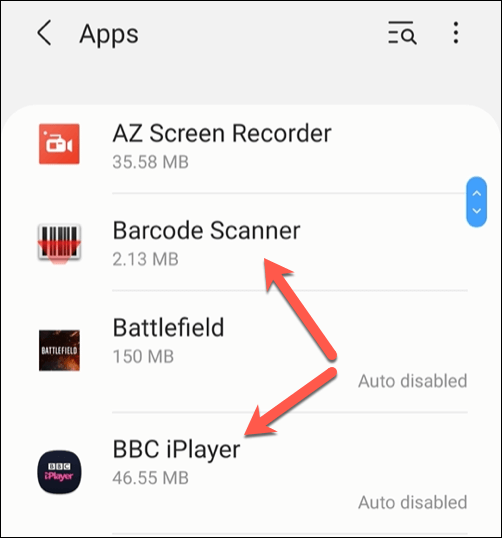
- Nel menu Info app per quell'app, seleziona l' opzione Archiviazione .
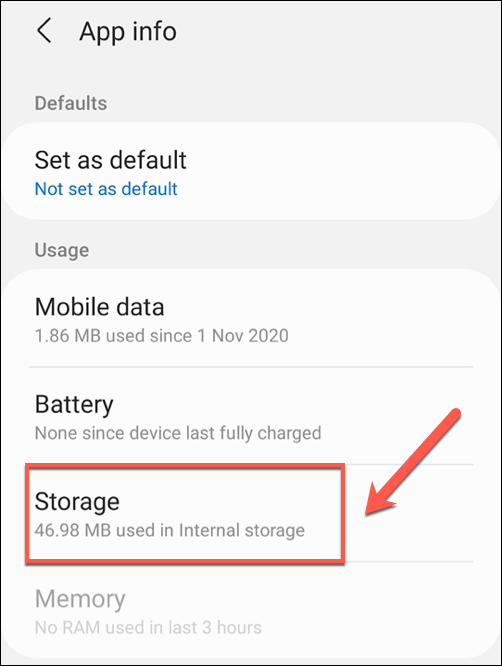
- Nel menu Archiviazione , seleziona il pulsante Cancella cache in basso. Questo svuoterà tutti i file di cache per quell'app.
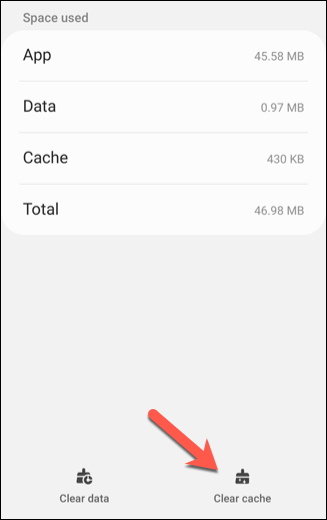
Se hai problemi a cancellare i file della cache delle app, puoi anche cancellare tutte le cache delle app installate utilizzando il menu di ripristino di Android . Tuttavia, questo non è consigliabile per la maggior parte degli utenti, poiché il rischio di bloccare il dispositivo e renderlo inutilizzabile è piuttosto elevato.
Se la cache di un'app si rivela ostinata a svuotarsi, la cosa migliore da fare è rimuovere l'app e reinstallarla, poiché ciò svuoterà i file della cache nel processo.
Eliminazione di file scaricati utilizzando Google Files
Quanti di noi si preoccupano di cancellare i file che scarichiamo? Il tasso di successo su un PC desktop o Mac potrebbe essere più alto, ma probabilmente inferiore per i nostri smartphone e tablet. L'eliminazione dei download su Android , tuttavia, può rimuovere una serie di file dimenticati da tempo e liberare spazio per foto e documenti più importanti.
- Apri l'app di gestione file della tua app o installa Google Files dal Google Play Store e apri l'app. Potresti dover autorizzare Google File ad accedere ai tuoi file quando lo apri per la prima volta.
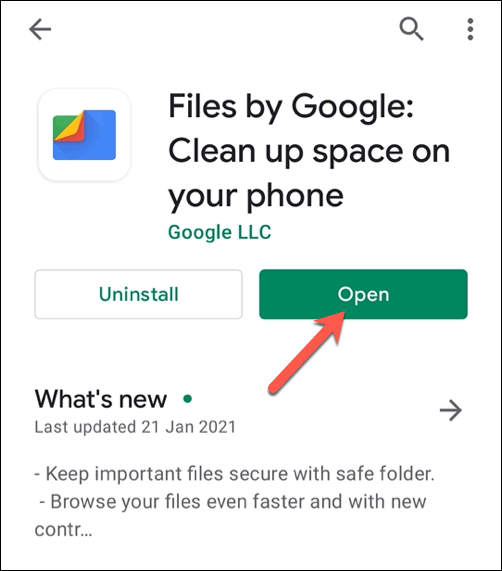
- Nell'app File , seleziona Sfoglia > Download . Nel menu Download , vedrai un elenco di tutti i file scaricati sul tuo dispositivo. Per selezionarli tutti, seleziona l' icona del menu a tre punti in alto a destra, quindi scegli l' opzione Seleziona tutto .
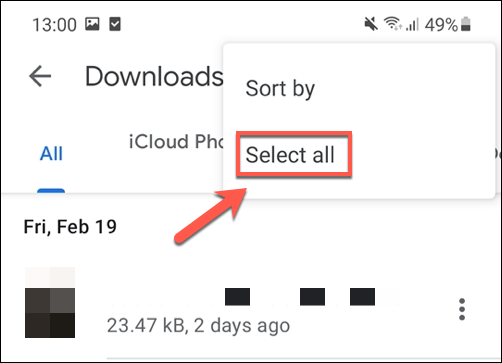
- Con tutti i file selezionati nel menu Download , seleziona l' icona Elimina in alto a sinistra.
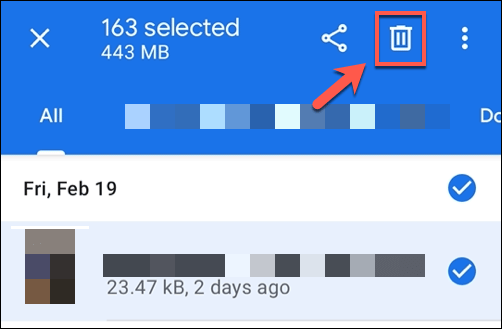
- L'app File ti chiederà di confermare la tua scelta. Selezionare Elimina per eseguire questa operazione e rimuovere tutti i file.
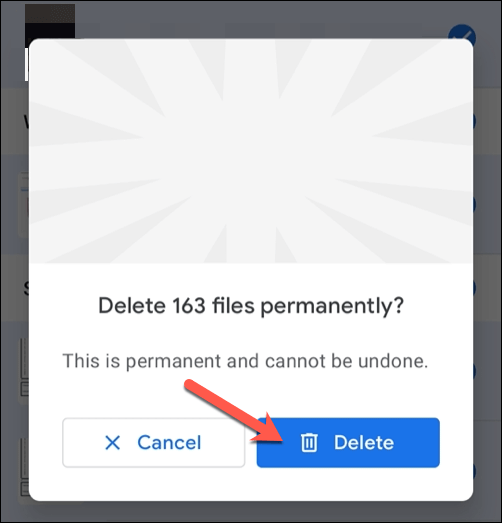
Una volta confermata l'eliminazione, tutti i file nella cartella di download del tuo dispositivo verranno rimossi. Dovrai ripetere questi passaggi per svuotare i file spazzatura sul tuo Android a intervalli regolari per assicurarti di non riempire lo spazio di archiviazione con file di download dimenticati.
Cancellazione di file temporanei utilizzando Google Files
Le app di "pulizia" di Android erano popolari nei primi giorni del sistema operativo di Google. Mentre alcuni ne mettevano in dubbio l'utilità, un mix di dispositivi a bassa potenza, piccole capacità di archiviazione e sistemi meno ottimizzati ha costretto gli utenti a provare a trovare modi per ripulire il proprio sistema dai file spazzatura e liberare memoria attiva.
Oggi non consigliamo necessariamente nessuna di queste app, ma se sei preoccupato per questi file spazzatura sul tuo dispositivo Android, puoi utilizzare l'app File di Google per rimuoverli per te.
- Dovrai prima installare Google Files se non l'hai già fatto, oltre a fornirgli le autorizzazioni necessarie per accedere ai tuoi file quando lo esegui per la prima volta. Una volta aperto, seleziona la scheda Pulisci (se non è già visibile), quindi seleziona l' opzione Pulisci nella scheda File spazzatura in alto.
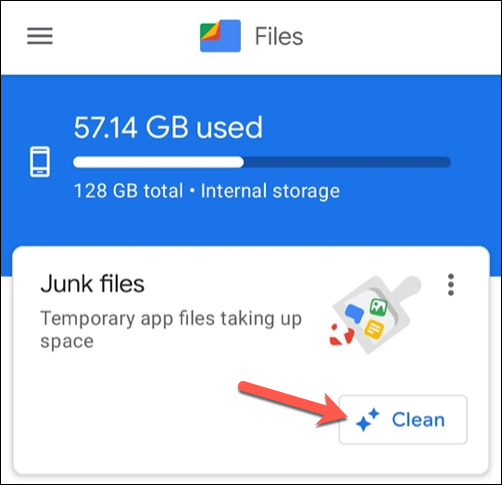
- I file ti chiederanno il permesso di ripulire il tuo dispositivo da alcuni file temporanei. Seleziona Cancella per farlo.
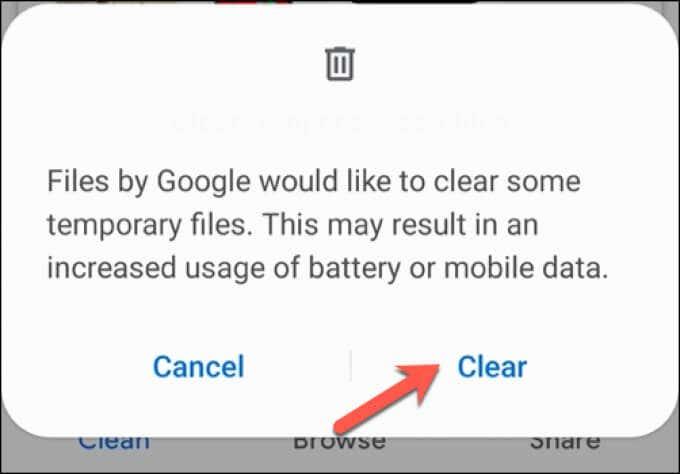
Con questi file cancellati, lo spazio di archiviazione occupato dai file spazzatura temporanei su Android verrà ripristinato per consentirti di utilizzarlo altrove.
Cancellazione della cache del browser in Google Chrome su Android
Una delle maggiori fonti di file spazzatura non necessari su un dispositivo Android è il tuo browser web. Chrome, che è il browser predefinito per molti utenti Android, memorizza i file di cache per i siti che visiti per caricarli più velocemente nelle visite future e ridurre l'utilizzo dei dati .
Puoi utilizzare i passaggi precedenti per cancellare direttamente i file della cache dell'app di Chrome, ma ciò può causare la perdita di alcune impostazioni e modifiche alla personalizzazione. Invece di tentare, puoi utilizzare il sistema di rimozione dei rifiuti di Chrome per cancellare i file della cache non necessari.
- Per fare ciò, apri Google Chrome sul tuo dispositivo Android, quindi seleziona l' icona del menu a tre punti in alto a destra. Dal menu a discesa, seleziona l' opzione Impostazioni .
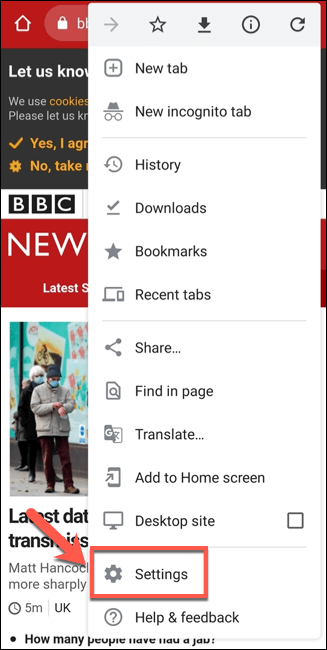
- Nel menu Impostazioni , seleziona l' opzione Impostazioni sito .
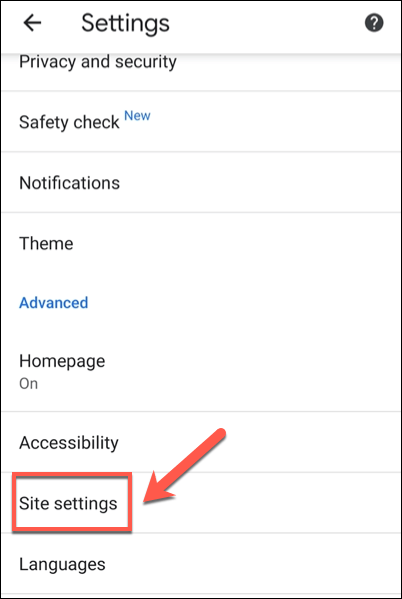
- Nel menu Impostazioni sito , seleziona l' opzione Dati archiviati .
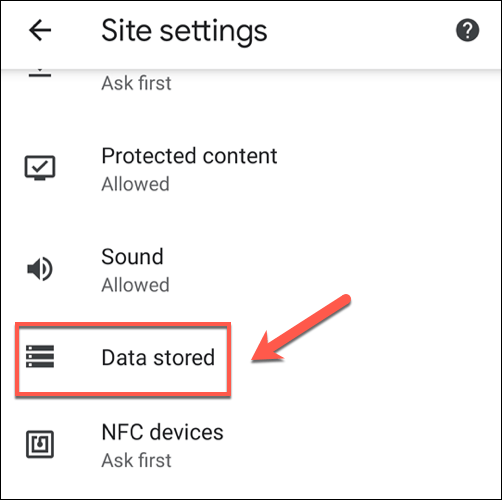
- Vedrai un elenco di dati memorizzati per ogni singolo sito che hai visitato nel menu Dati memorizzati . Per cancellare questi dati, seleziona il pulsante Cancella tutti i dati nella parte inferiore del menu.
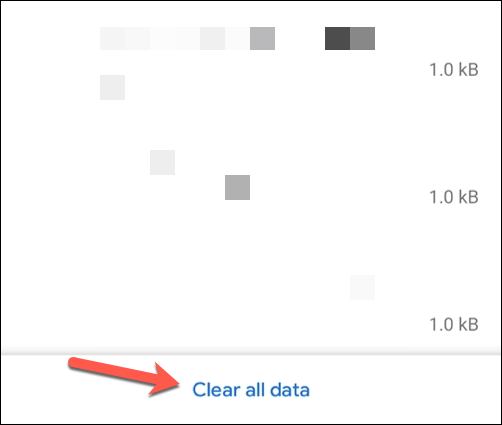
- Chrome ti chiederà di confermare che desideri cancellare i file della cache. Seleziona Cancella per farlo.
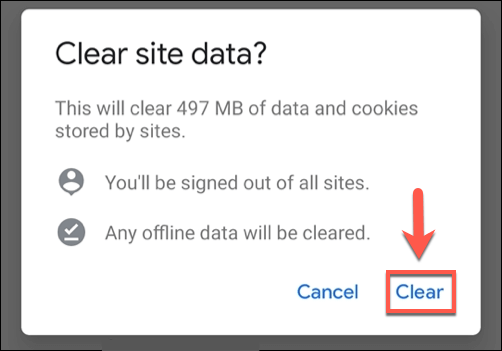
Con la rimozione dei dati del browser, l'utilizzo dello spazio di archiviazione di Chrome diminuirà in modo significativo. Dovrai ripetere questi passaggi regolarmente per assicurarti che l'utilizzo dello spazio di archiviazione di Chrome non aumenti troppo in futuro.
Mantenere i tuoi dispositivi Android
I passaggi precedenti dovrebbero aiutarti a svuotare i file spazzatura su Android. Dopo aver eliminato i file spazzatura indesiderati, tuttavia, dovrai tenere il passo con la manutenzione regolare per assicurarti di non incorrere in problemi in seguito. Ad esempio, puoi iniziare a spostare alcune app su una memoria esterna o archiviare invece alcuni dei tuoi file nel cloud .
È una buona idea svuotare regolarmente i file spazzatura su Android, ma non è una cura miracolosa per uno smartphone o tablet lento. Se è il momento di eseguire un aggiornamento, puoi trasferire facilmente i tuoi dati sul tuo nuovo dispositivo Android. Puoi anche passare da Android a iPhone , anche se questo processo richiederà un po' più di tempo per essere completato.